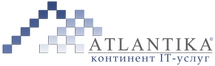Отчетность для Сбербанка из «1С:Бухгалтерии 8»
 Начиная с версии 3.0.55 пользователи «1С:Бухгалтерии 8» могут автоматически формировать и отправлять прямо из программы, одним нажатием клавиши, набор финансовых отчетов заемщика во все территориальные банки Сбербанка. Состав отчетов включает в себя базовые формы бухгалтерской отчетности - бухгалтерский баланс, отчет о финансовых результатах, отчет о движении денежных средств и т. д., а также другие отчеты, необходимые для мониторинга банком платежеспособности заемщика - отчет о задолженности компании, оборотно-сальдовые ведомости по счетам и анализы счетов.
Начиная с версии 3.0.55 пользователи «1С:Бухгалтерии 8» могут автоматически формировать и отправлять прямо из программы, одним нажатием клавиши, набор финансовых отчетов заемщика во все территориальные банки Сбербанка. Состав отчетов включает в себя базовые формы бухгалтерской отчетности - бухгалтерский баланс, отчет о финансовых результатах, отчет о движении денежных средств и т. д., а также другие отчеты, необходимые для мониторинга банком платежеспособности заемщика - отчет о задолженности компании, оборотно-сальдовые ведомости по счетам и анализы счетов.
Новый сервис отправки отчетов в Сбербанк
С целью снижения рисков по обслуживанию кредитов Сбербанк обязывает своих корпоративных заемщиков регулярно отчитываться о своем финансовом состоянии. Фирма «1С» и ПАО Сбербанк совместно реализовали решение, которое позволяет организациям-клиентам банка во всех регионах России отправлять комплект отчетности в территориальные банки в режиме онлайн. Документы формируются, визируются электронной подписью и отправляются в Сбербанк прямо из программы «1С:Бухгалтерия 8» редакции 3.0.